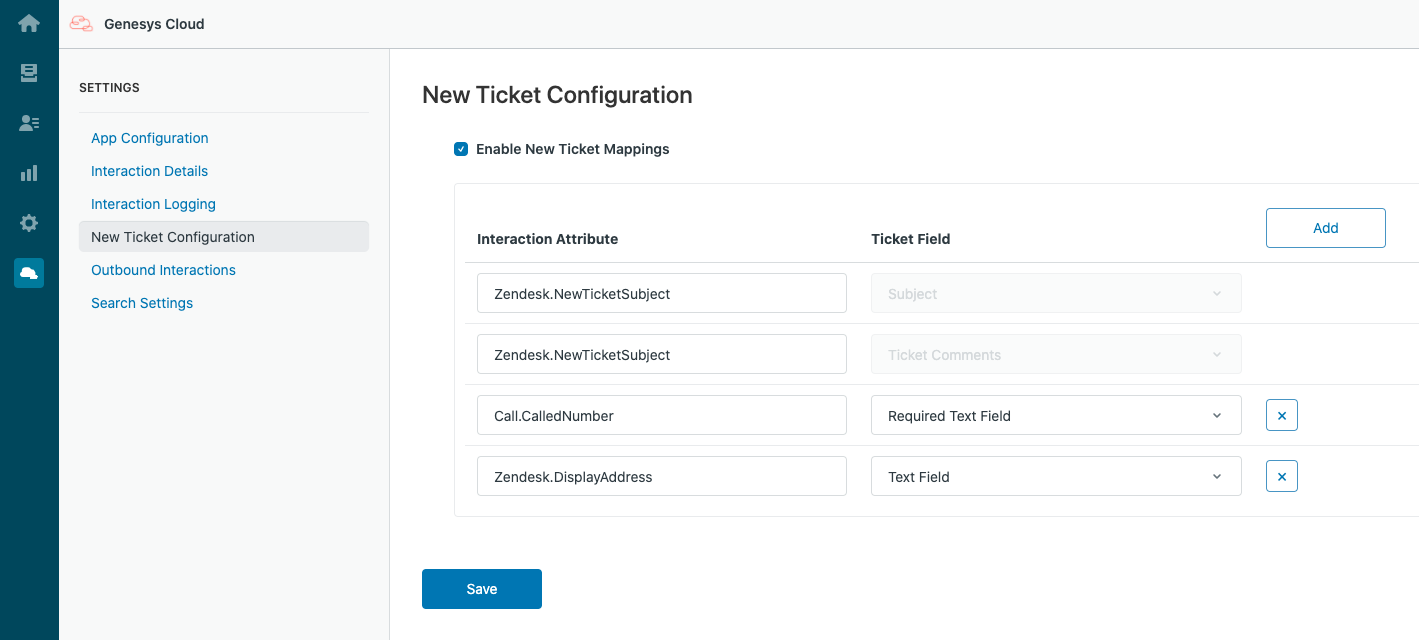新しいチケットを構成する
Zendesk 用 Genesys Cloud をインストールした後、新しいチケットに表示される情報を設定できます。
- Zendesk の左側のナビゲーションペインで、Genesys Cloud アイコンをクリックします。
- クリック新しいチケット設定.
- 選択する新しいチケットマッピングを有効にする.
この設定により、Zendeskのインタラクション属性をシステムチケットまたはカスタムチケットフィールドにマッピングできます。
カスタムフィールドの作成については、 チケットとサポートリクエストフォームへのカスタムフィールドの追加 Zendeskのドキュメント内。
メモ:- 統合は、クレジットカードを除くすべてのカスタムチケットフィールドタイプをサポートします。
- 複数選択フィールド: 他のサービスの複数の値をパイプまたはコンマ区切りとして設定します。
- 数値または10進数フィールド ユーザが数字以外の文字列(「hello」など)を入力した場合、統合はすべてのフィールドデータをチケットに保存できません。
- 日付フィールド このフィールドの値は、「yyyy-mm-dd」形式でなければなりません。
デフォルトでは、Zendesk.NewTicketSubjectは件名とチケットのコメントにマップされます。
- インタラクション属性マッピングを追加するには、をクリックします。 追加する。
- 下 インタラクション属性、インタラクション属性を追加します。
重要。 インタラクションに存在するインタラクション属性のみがチケットフィールドに保存されます。 一部の相互作用属性は、会話ライフサイクルの特定の時点でのみ使用できます。 たとえば、対話が終了するまで後処理は使用できません。
サポートされている属性の詳細と一覧については、を参照してください。 インタラクション属性。
- 下 チケットフィールドインタラクション属性のマッピング先となるシステムまたはカスタムチケットフィールドを選択します。 メモ:
- 複数のインタラクション属性を単一のチケットフィールドにマッピングしないでください。
- コメントは検索できませんが、フィールドは検索できます。 インタラクション属性のコンテンツを検索できるようにしたい場合は、それをチケットコメントにマッピングしないでください。
- インタラクション属性マッピングの追加を続けます。
- 保存するをクリックします。
その他の設定については、以下を参照してください。 Zendesk 用 Genesys Cloud の設定.
統合の詳細については、以下を参照してください。 Zendesk 向け Genesys Cloud について.